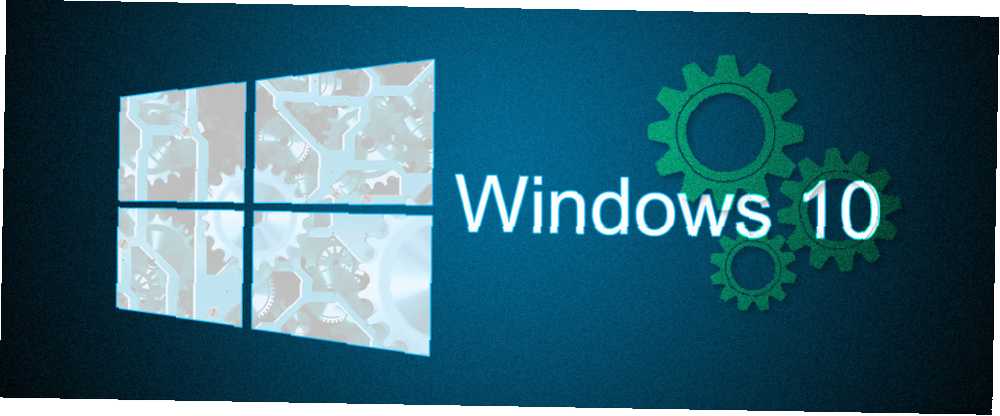
Harry James
0
1110
270
Centrum akcji Windows 10 jest obowiązkowym narzędziem dla zaawansowanych użytkowników lub osób, które chcą być na bieżąco. Znajduje się w obszarze powiadomień paska zadań i zbiera wszelkie wiadomości, ostrzeżenia lub aktualizacje systemu, o których powinieneś wiedzieć. Jeśli skonfigurujesz poprawnie, musisz sprawdzić tylko jedno miejsce, aby uzyskać szybką poprawkę w mediach społecznościowych. Centrum akcji zawiera również skróty do kluczowych zadań systemowych, takich jak regulacja jasności ekranu lub przełączanie do trybu samolotowego.
Pokażemy Ci, jak skonfigurować Centrum akcji i jak najlepiej go wykorzystać.
Konfiguracja Centrum akcji
Możesz dostosować Centrum akcji do swoich potrzeb i zapobiegać przeszkadzaniu w powiadomieniach systemu lub aplikacji. Aby zmienić ustawienia Centrum akcji, przejdź do Ustawienia aplikacja (naciśnij Klawisz Windows + I) i przejdź do System> Powiadomienia i działania.
Szybkie akcje
Szybkie akcje pojawiają się w postaci ikon na dole Centrum akcji i umożliwiają wykonywanie określonych zadań. Wyświetlony zostanie górny rząd ikon, nawet gdy szybkie akcje są zwinięte w Centrum akcji.

Możesz zmienić rozmieszczenie ikon pod Powiadomienia i działania za pomocą przeciągania i upuszczania.
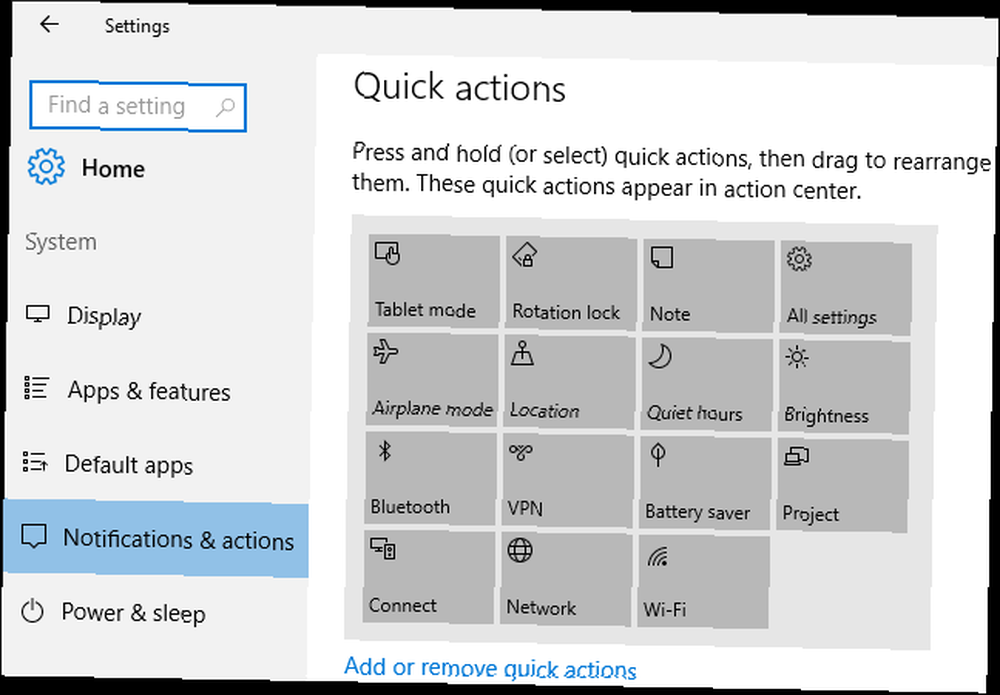
Kliknij Dodaj lub usuń szybkie działania aby pokazać lub ukryć wybrane ikony w Centrum akcji.
Dokładny wybór szybkich działań widocznych na komputerze zależy od urządzenia.
- Tryb samolotowy: Przełącz całą komunikację bezprzewodową, taką jak Wi-Fi lub Bluetooth.
- Wszystkie ustawienia: Otworzy twój komputer Ustawienia okno.
- Program oszczędzający baterię: Pozwala włączyć lub wyłączyć oszczędzanie baterii.
- Jasność: Szybko zmieniaj ustawienia jasności urządzenia w 25% krokach.
- Połączyć: Łączy komputer z bezprzewodowym wyświetlaczem lub urządzeniem audio. Następnie komputer wyszukuje dostępne urządzenia, z którymi można się połączyć.
- Lokalizacja: Umożliwi komputerowi dostęp do Twojej lokalizacji w celu udzielania wskazówek lub wykonywania innych zadań zależnych od lokalizacji.
- Sieć: Otwiera listę połączeń sieciowych; obecnie dostępne tylko dla niejawnych testerów systemu Windows.
- Uwaga: Domyślnie otwiera OneNote, umożliwiając szybki dostęp do wszystkich notatek i przypomnień.
- Projekt: Wyświetlaj ekran na monitorze dodatkowym, który umożliwia funkcję projekcji, co pozwala powielić, rozszerzyć lub użyć drugiego monitora zamiast monitora głównego.
- Ciche godziny: Wyłącza wszystkie powiadomienia od 6 rano do 12 rano, godziny nie są obecnie zmieniane.
- Blokada obrotu: Zablokuj lub odblokuj obrót ekranu urządzenia 2 w 1 lub tabletu.
- Tryb tabletu: Tryb tabletu przywróci klasyczny motyw Windows 8 Modern UI na pulpit systemu Windows 10.
- VPN: Jeśli skonfigurowałeś VPN w swojej sieci, przełącz go łatwo za pomocą tego przycisku.
- Wi-Fi: Włącz lub wyłącz Wi-Fi za pomocą jednego przycisku.
Notatka była dla mnie szczególnie przydatna, podobnie jak Ciche godziny. W rzeczywistości zacząłem pisać codzienne notatki w moim terminarzu OneNote ze względu na jego łatwy dostęp.
Powiadomienia systemowe
Głównym zadaniem Centrum akcji jest zbieranie powiadomień systemowych i aplikacji.
Zalecamy przełączanie następujących ustawień:
- Pokaż wskazówki dotyczące systemu Windows: Włącz jeśli Poza aby blokować niepotrzebne powiadomienia Windows.
- Pokaż powiadomienia aplikacji: Włącz to Na aby wyświetlać powiadomienia o wybranych aplikacjach (więcej na ten temat poniżej).
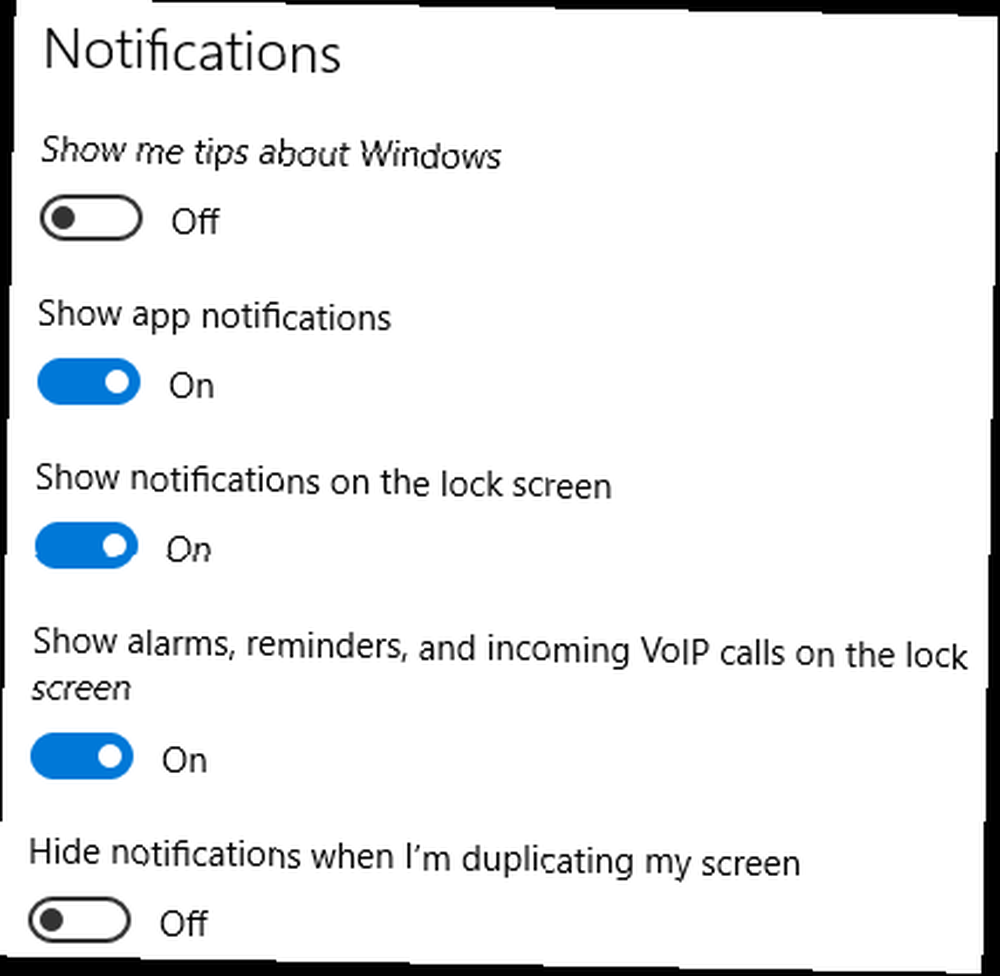
Zauważ, że Powiadomienia o bezpieczeństwie będzie stale pojawiał się w Twoim Centrum akcji, jeśli wyłączysz zaporę ogniową lub oprogramowanie antywirusowe. Jeśli chcesz dezaktywować te powiadomienia, otwórz je pod Klawisz Windows + X> Panel sterowania> System i zabezpieczenia> Bezpieczeństwo i konserwacja> Zmień ustawienia zabezpieczeń i konserwacji.
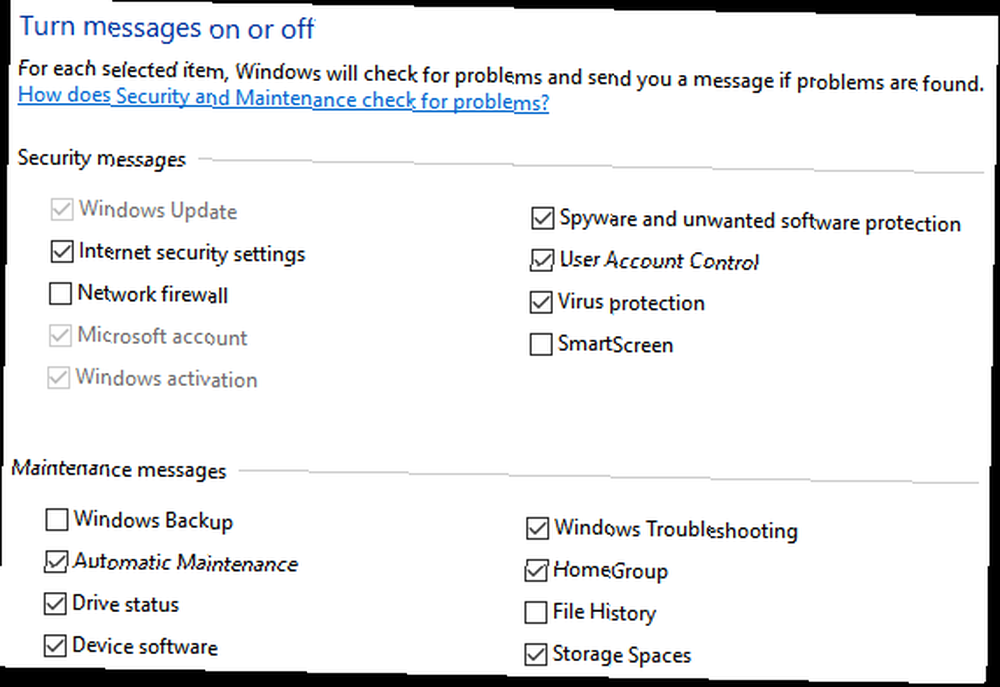
Dzięki tym ustawieniom nigdy nie powinieneś mieć do czynienia z nieznośnymi powiadomieniami Centrum akcji. Jeśli to nie wystarczy, możesz całkowicie wyłączyć Centrum akcji.
Wyłącz Centrum akcji
Jeśli chcesz wyłączyć Centrum akcji i jego powiadomienia, szczególnie przydatne są dwie metody. Pierwszy całkowicie dezaktywuje powiadomienia Centrum akcji. Iść do Początek, rodzaj regedit, i otwórz Edytor rejestru.
Przejdź do następującej ścieżki:
HKEY_LOCAL_MACHINE \ SOFTWARE \ Policies \ Microsoft \ Windows \ Explorer
Jeśli klucz Eksploratora nie jest obecny, utwórz go, klikając prawym przyciskiem myszy Windows> Nowy> Klucz> nazwa Eksplorator. Kliknij przycisk Explorer, aby go aktywować, i kliknij prawym przyciskiem myszy otwarte okno, aby utworzyć nowe Wartość DWORD (32-bit). Wprowadź a 1 w Dane wartości aby włączyć funkcję wyłączania. 1 aktywuje wartość w rejestrze, natomiast 0 dezaktywuje wartość i ponownie aktywuje Centrum akcji.
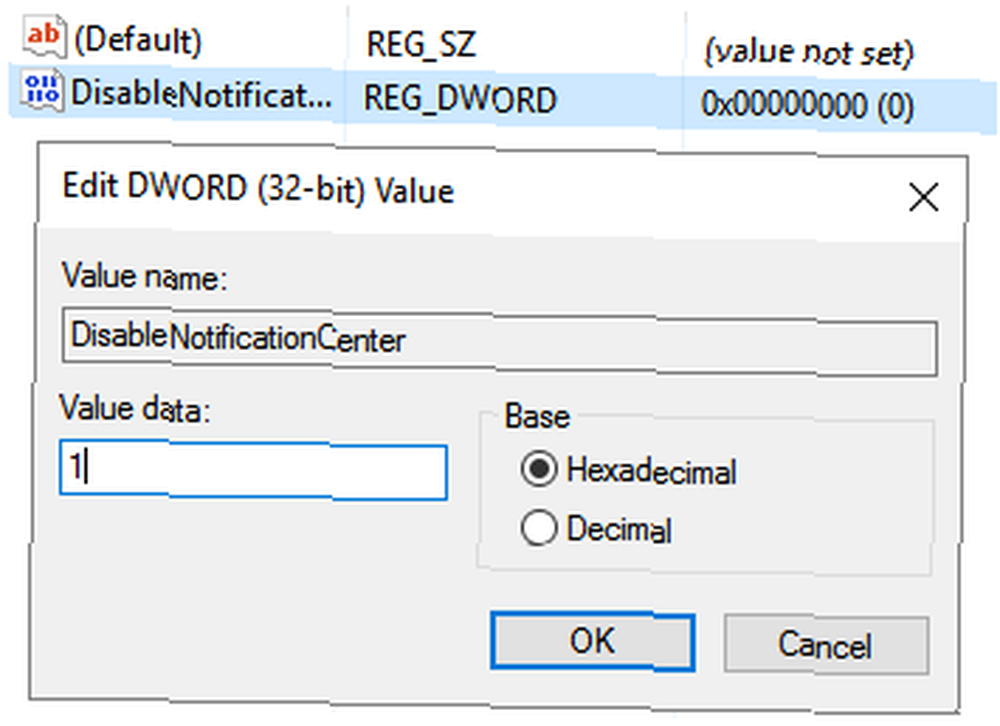
Uwaga: Ścieżka pod HKEY_LOCAL_MACHINE wyłączy Centrum akcji dla wszystkich użytkowników na twoim komputerze. Aby wyłączyć tylko swoje osobiste konto użytkownika, podążaj tą samą ścieżką pod HKEY_CURRENT_USER.
Aby usunąć ikonę Centrum akcji z paska zadań, otwórz swój Powiadomienia i działania ustawienia i kliknij Włącz lub wyłącz ikony systemowe. Przełącznik Centrum akcji a ikona zostanie natychmiast usunięta z paska zadań.
Dodaj powiadomienia o programie
Być może zauważyłeś listę aplikacji pod Pokaż powiadomienia z tych aplikacji w Powiadomienia i działania okno, które odwiedziliśmy wcześniej. Aplikacje, które są przełączane Na, będzie mógł wysyłać powiadomienia do Centrum akcji.
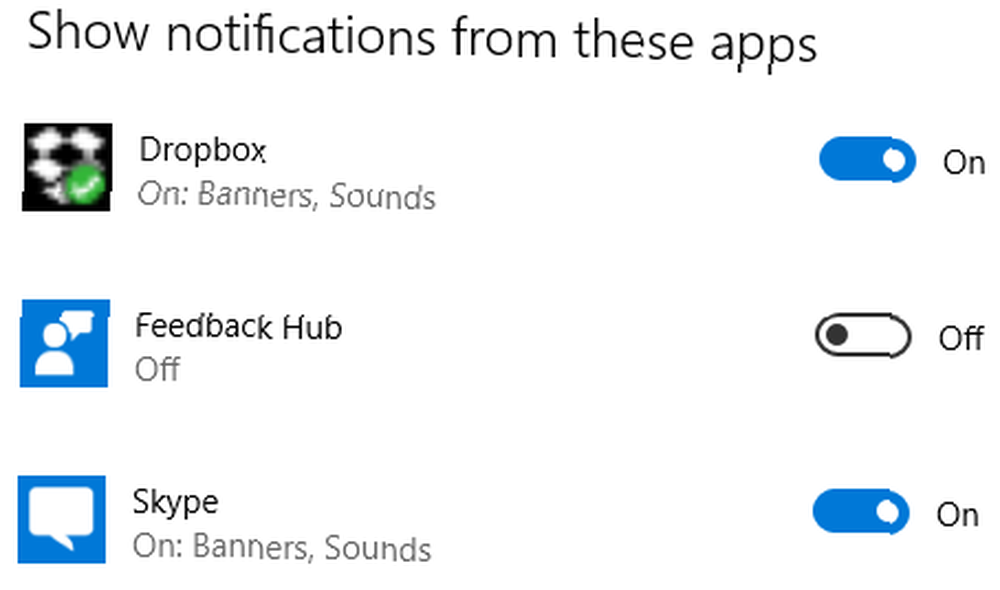
Jeśli chcesz zezwolić na powiadomienia programu, ale nie chcesz dźwięku powiadomienia, kliknij aplikację i ustaw Odtwórz dźwięk po otrzymaniu powiadomienia opcja Poza.
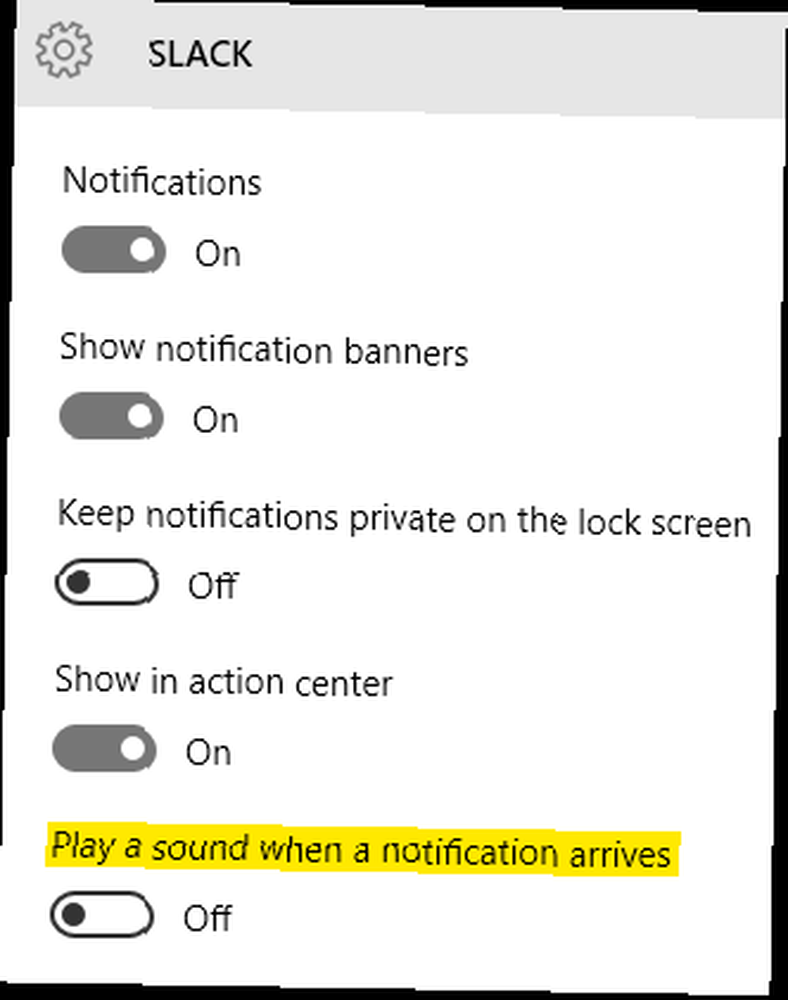
Niektóre z Twoich programów będą automatycznie wysyłać powiadomienia za pośrednictwem Centrum akcji, a inne nie. Na przykład Slack wyświetla powiadomienia w Centrum akcji natychmiast po pobraniu.
Jeśli chcesz dołączyć powiadomienia z serwisów społecznościowych, takich jak Instagram i Facebook, pobierz aplikacje ze swojego Sklep Windows. Po pobraniu aplikacji włącz powiadomienie w Powiadomienia i działania okno, aby otrzymywać ciągłe aktualizacje.
Odrzuć powiadomienia
Istnieją dwie metody odrzucania powiadomień, gdy pojawiają się w Centrum akcji. Najedź myszką na alert, aby wyświetlić X przycisk, który usunie dane powiadomienie. Jeśli chcesz odrzucić wszystkie alerty, kliknij Wyczyść wszystko aby usunąć wszystkie powiadomienia naraz.
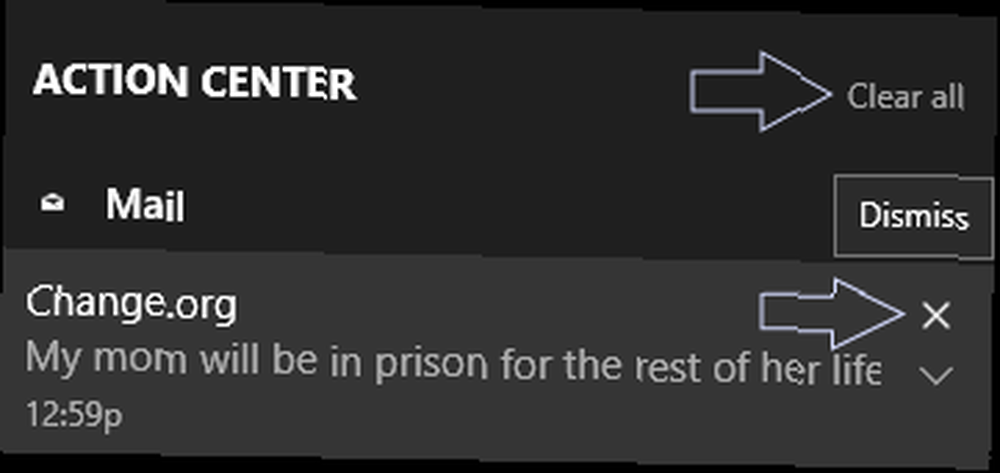
Jeśli chcesz odrzucić wszystkie powiadomienia dotyczące konkretnej aplikacji, a nie jeden po drugim, najedź myszką na nazwę aplikacji, Poczta w powyższym przypadku i kliknij X aby usunąć powiadomienia. Możesz także kliknąć i przeciągnąć lub przesunąć w prawo, aby usunąć powiadomienie.
Zmień wygląd swojego Centrum akcji
Możesz zmienić kolor tła Centrum akcji, zmieniając kolor paska zadań. Aby uzyskać dostęp do Personalizacja opcje, kliknij prawym przyciskiem myszy Pulpit, zmierzać do Personalizuj> Kolory , i kliknij żądany kolor.
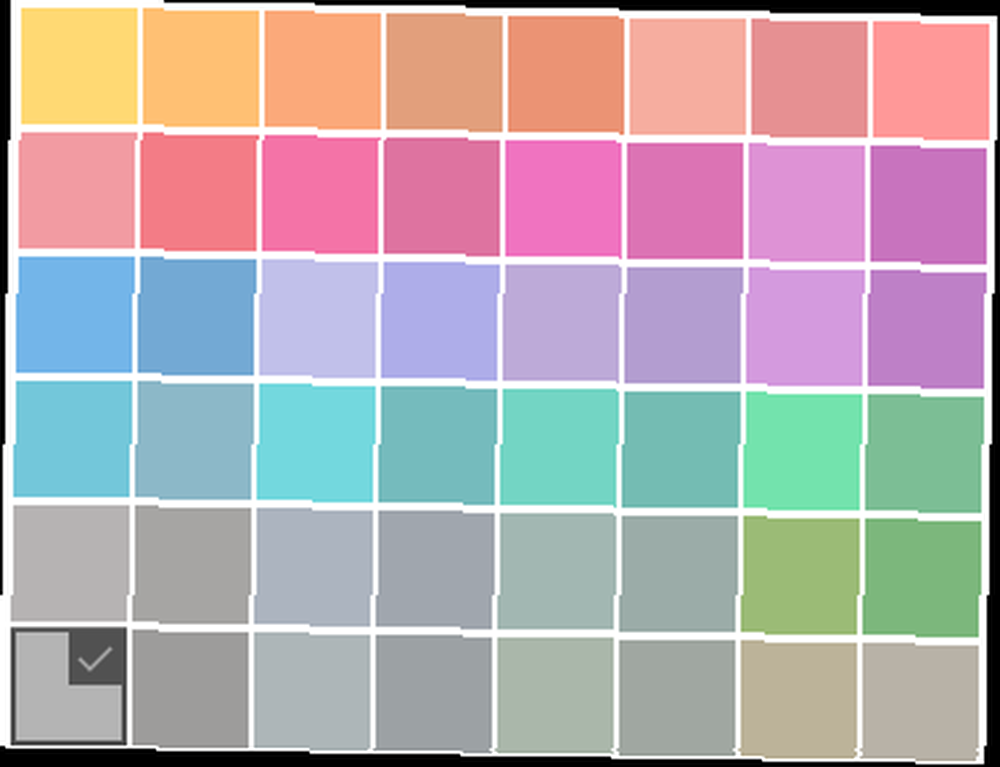
Jeśli chcesz, aby Centrum akcji wraz z paskiem zadań było przezroczyste, przełącz Ustaw przezroczystość Start, paska zadań i centrum akcji opcja Na.
Połącz się z Cortaną
Ta opcja jest dostępna tylko dla niejawnych testerów systemu Windows.
Nie chcesz mieć otwartych dwóch urządzeń elektronicznych, aby uzyskać dostęp do powiadomień telefonu? Pobierz Cortana na Androida, zaloguj się do aplikacji i zsynchronizuj powiadomienia telefonu z Centrum akcji komputera. The Synchronizuj powiadomienia opcja w Cortanie Ustawienia pozwoli Ci wyświetlać nieodebrane połączenia, powiadomienia o niskim stanie baterii, a także powiadomienia aplikacji bezpośrednio w Centrum akcji.

Od Cortany Ustawienia możesz także wybrać powiadomienia aplikacji, które chcesz zsynchronizować, dodając jeszcze więcej opcji do swojego Centrum akcji.
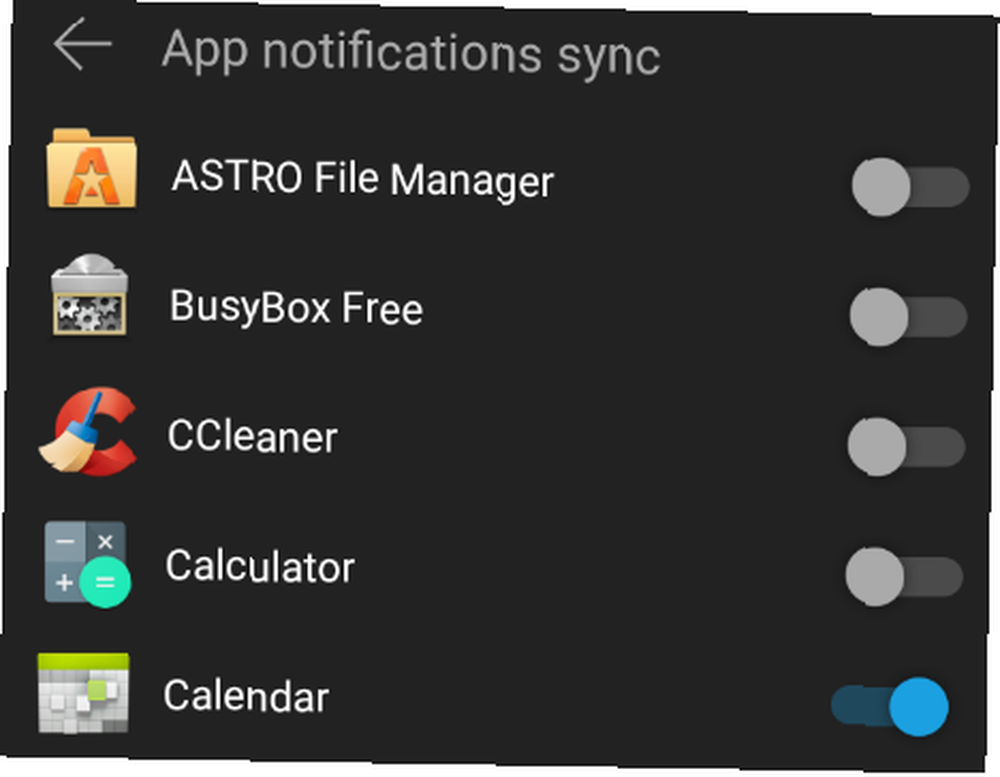
Inteligentny ruch w imieniu firmy Microsoft, która nieustannie walczy o stworzenie jednego, gigantycznego systemu Windows na urządzenia mobilne, komputery i konsole do gier.
Centrum akcji
Action Center jest prostą, ale pomysłową funkcją w użyciu. Niech powiadomi Cię za każdym razem, gdy będziesz mieć pilne powiadomienie z Facebooka, Instagrama, Twittera lub dowolnej z innych najczęściej używanych aplikacji, i nigdy nie będziesz musiał impulsywnie sprawdzać tych serwisów społecznościowych, a także e-maili, ponownie!
Czy korzystasz z Centrum akcji Windows 10? Dlaczego lub dlaczego nie? Daj nam znać w komentarzach poniżej!











